如何將 MatchLight .mlc 檔案格式轉換為 .cube 格式色彩描述檔(LUT)
- PC
- 2025年4月24日
- 讀畢需時 5 分鐘
I. 前言
本使用說明目的在協助已安裝 Light Illusion 公司 ColourSpace 與 MatchLight 軟體的使用者,解決如何將 MatchLight 產生的專有色彩描述檔 (Look-Up Table, LUT) 格式 .mlc 轉換為業界標準 .cube 格式的問題。

.cube 格式因其在眾多後製軟體(如 DaVinci Resolve、Nuke、Premiere Pro 等)及硬體 LUT 設備中的高相容性,已成為色彩管理流程中的重要交換標準 。將 MatchLight 特有的 .mlc 格式轉換為 .cube 格式,對於將 MatchLight 的分析結果整合至您的工作流程相當重要。
本說明將詳細介紹 Light Illusion 官方指定的轉換途徑,並提供具體的操作步驟。
II. 了解 .mlc 格式
.mlc 檔案格式是 Light Illusion 公司 MatchLight 軟體特有的一種輸出格式,官方描述為「MatchLight 3D cube 檔案」。此格式儲存 MatchLight 透過比較兩張或多張影像(例如原始影像與調色後影像,或來自不同攝影機的影像)自動分析後所產生的色彩轉換數據 。.mlc 檔案封裝了從一組影像色彩特性映射到另一組的數學轉換關係。
.mlc 是 Light Illusion 生態系統內的專有 LUT 格式,明確標示為「LightIllusion MatchLight 3D LUT」,與其他標準 LUT 格式(如 .3dl, .cms, .dat, .vlt 等)有所區別。
請注意,副檔名 .mlc 在其他技術領域亦有使用,但與 Light Illusion 的色彩管理 LUT 無關。例如,Lutron 公司的照明控制組件 、醫學物理領域用於放射治療的多葉準直儀 (Multi-Leaf Collimator) 數據檔案 5,以及 MLC LLM 機器學習框架的設定檔 ,皆可能使用 .mlc 副檔名。在處理 MatchLight 相關問題時,務必區分這些不同領域的檔案類型。
如同其他 3D LUT,.mlc 檔案內部儲存了一個三維陣列數據,用於將輸入的 RGB 色彩數據映射為輸出的 RGB 色彩數據,實現複雜的非線性色彩空間轉換 。MatchLight 提供了不同的 LUT 產生模式(如 Freeform-clip、Freeform、Uniform),這些模式可能會影響 .mlc 檔案內部數據的產生方式,但最終輸出的檔案格式均為 .mlc。
III. ColourSpace:指定的轉換途徑
針對 .mlc 格式的轉換問題,Light Illusion 的官方文件提供了明確的指引。MatchLight 的操作手冊直接指出:「MatchLight 以.mlc 格式匯出 LUT... 此格式需要載入至 ColourSpace 中,才能重新匯出為任何所需的 LUT 格式。」。同樣地,MatchLight 的產品概述也提到:「產的 LUT 可以載入 ColourSpace 進行 LUT 格式轉換...」。這些官方說明確立了使用 ColourSpace 作為 .mlc 轉換至其他格式(包括 .cube)的標準作業流程。
ColourSpace 在 Light Illusion 的產品線中扮演著核心色彩管理平台的角色。其功能涵蓋了 LUT 的載入、分析、編輯、合併、轉換及匯出等多種進操作 。它被設計為連接 MatchLight 與使用標準 LUT 格式的後製生態系統之間的橋樑。
因此,Light Illusion 設計的標準工作流程如下:
使用 MatchLight 進行影像分析並產生專有的 .mlc 檔案。
將此 .mlc 檔案輸入 ColourSpace。
在 ColourSpace 中,(選擇性地)檢查或調整 LUT。
最終將其匯出為所需的標準格式,例如 .cube。
這種將轉換功能集中於 ColourSpace 的設計,確保了依循 Light Illusion 的內部規範來處理 .mlc 數據,從而最大程度地保證轉換至 .cube 或其他格式時的數據解析度與準確性。

IV. 逐步指南:透過 ColourSpace 將 .mlc 轉換為 .cube
以下步驟詳述了使用 ColourSpace 將 MatchLight 產生的 .mlc 檔案轉換為 .cube 格式的標準流程,這些步驟基於Light Illusion文件和軟體功能描述。
(前提條件): 確保已在電腦上成功安裝 MatchLight 與 ColourSpace,並且擁有有效的 ColourSpace 授權 。
步驟 1:產生 .mlc 檔案
依照 MatchLight 操作手冊說明,使用 MatchLight 處理來源影像與目標影像對應,完成過程後,將結果儲存為 MatchLight 的原生 .mlc 格式檔案 。
步驟 2:啟動 ColourSpace
開啟 ColourSpace 應用程式。這是使用軟體功能的必要前提 。
步驟 3:輸入 .mlc 檔案
根據 MatchLight 手冊的要求,.mlc 檔案需要載入至 ColourSpace 。ColourSpace 具備輸入 LUT 的功能。您需要使用 ColourSpace 介面中的 LUT 輸入功能(Manage Spaces)來載入先前儲存的 .mlc 檔案。

步驟 4:(可選)檢查 LUT
成功輸入 LUT 後,可以使用 ColourSpace 內建的圖形化工具(如 3D Cube 立體圖或 1D 曲線圖)對載入的 LUT 進行視覺化檢查。這有助於確認 LUT 是否已按預期載入。


步驟 5:輸出為 .cube 格式
使用 ColourSpace 的Manage Spaces LUT 輸出功能。在輸出選項中:
選擇格式: 明確選擇目標檔案格式為 .cube。ColourSpace 支援匯出多種 LUT 格式 17,可能包含針對特定應用(如 DaVinci Resolve、AJA 等)的 .cube 變體。請選擇最符合您最終需求的 .cube 格式。
設定LUT位元深度 (Bits): 根據需要設定輸出 LUT 的大小(例如 17x17x17、33x33x33 或 65x65x65)。選擇的大小應考量應用條件或設備要求。
儲存檔案: 指定檔案名稱,確保副檔名為 .cube,然後執行儲存。
步驟 6:驗證(建議)
雖然轉換完成,但強烈建議將匯出的 .cube 檔案載入您最終要使用的軟硬體設備中進行測試或是用ColourSpace 的Manage Spaces 中的Display功能進行驗證。這一步驟是為了確保轉換後的 .cube 檔案能夠被正確讀取,並且產生預期的色彩轉換效果,驗證整個流程是否真的成功。


V. 結論與建議
綜合以上分析,茲對 MatchLight .mlc 檔案轉換為 .cube 格式的問題結論如下:
核心結論: 由 MatchLight 產生的 .mlc LUT 檔案 確實可以 轉換為標準的 .cube 格式。
堅達公司DI實驗室的建議方法:
執行此轉換 最可靠且官方推薦的方法是使用 Light Illusion 的 ColourSpace 軟體。這是供應商指定的途徑 ,能夠確保從專有 .mlc 格式轉換時的最高解析度和相容性。
建議工作流程總結:
在 MatchLight 中產生 .mlc 檔案 。
將 .mlc 檔案輸入 ColourSpace。
從 ColourSpace 將 LUT 匯出為所需的 .cube 格式(選擇合適的變體與大小)。
在目標應用程式或設備中載入並驗證輸出的 .cube 檔案(建議步驟)。
遵循此Light Illusion流程是確保成功且準確地將 .mlc 檔案轉換為可在標準工作流程中使用的 .cube 檔案的最佳方式。
https://getop.tv/14j24b










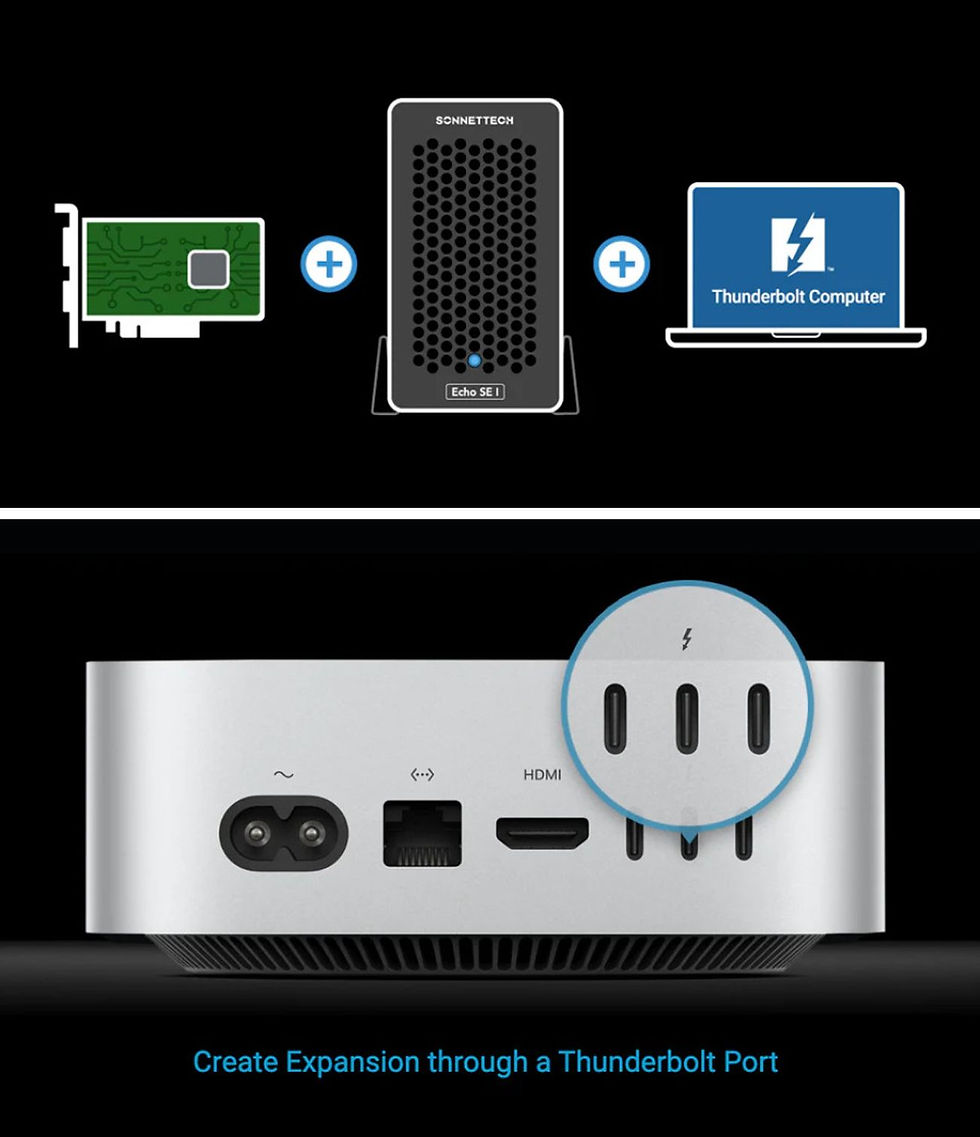



























留言